使用亿图流程图制作软件绘图的过程里,一些想插入金字塔图却不了解相关的操作,所以今天笔者分享了亿图流程图制作软件插入金字塔图的操作流程,希望可以帮助到大家。 1、打开
使用亿图流程图制作软件绘图的过程里,一些想插入金字塔图却不了解相关的操作,所以今天笔者分享了亿图流程图制作软件插入金字塔图的操作流程,希望可以帮助到大家。
1、打开亿图流程图制作软件,进入其主界面;
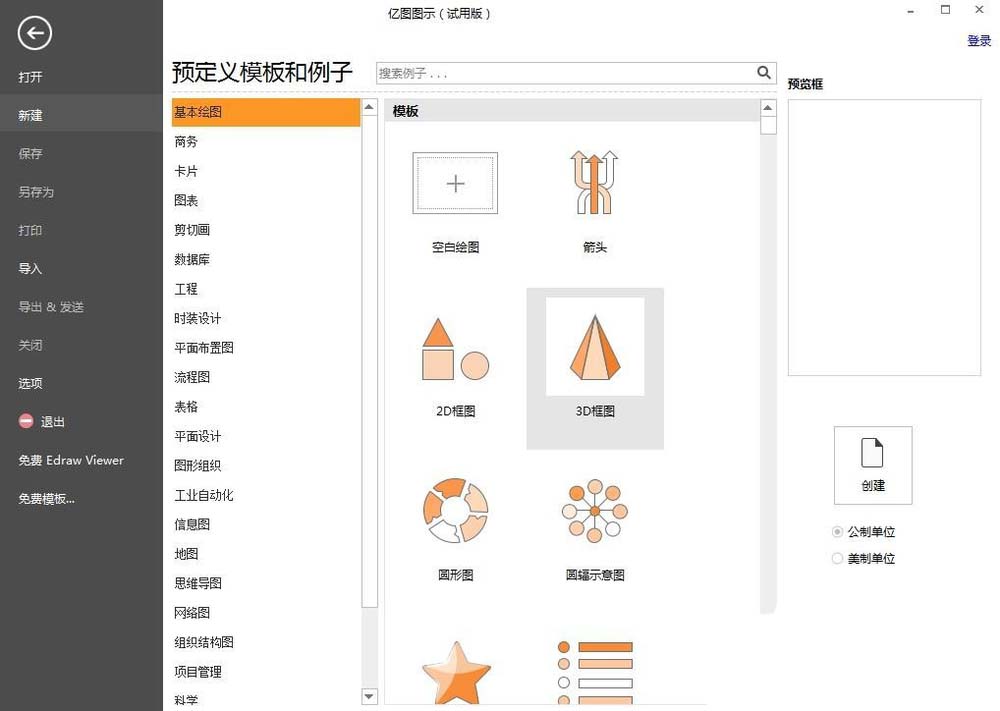
2、在基本绘图类别找到金字塔图,双击金字塔;
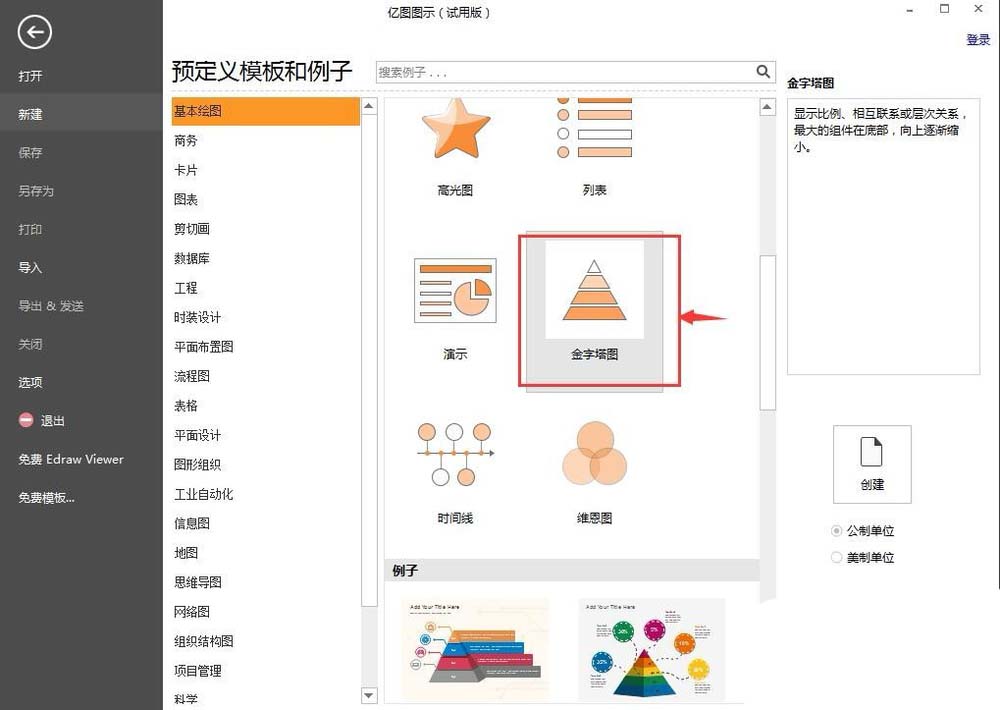
3、在出现页面找到你需要的金字塔图;
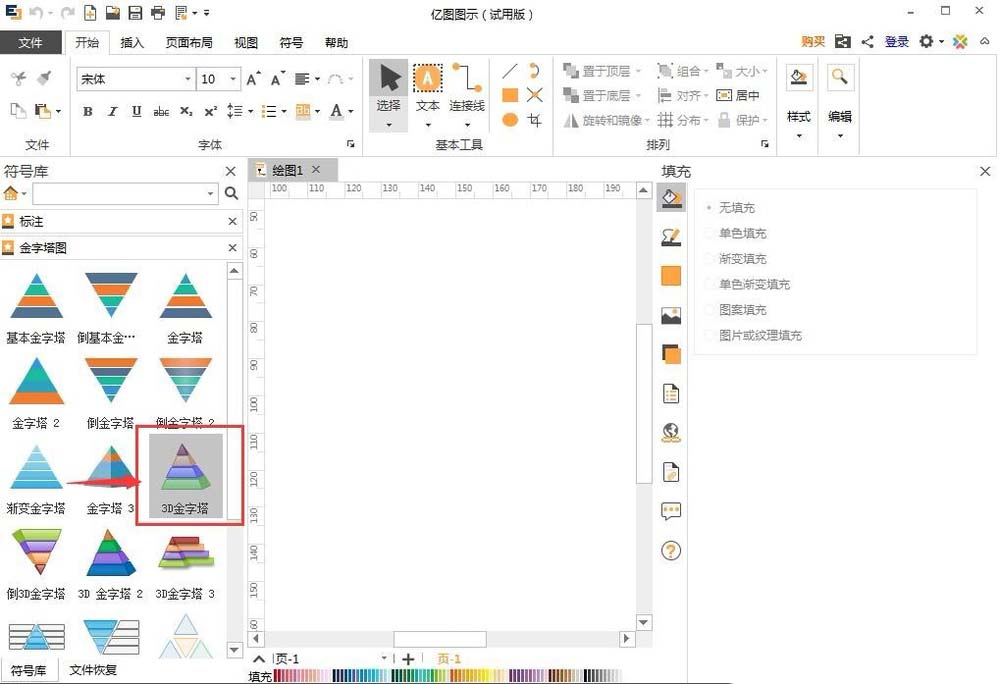
4、把它拉到右边的空白处;
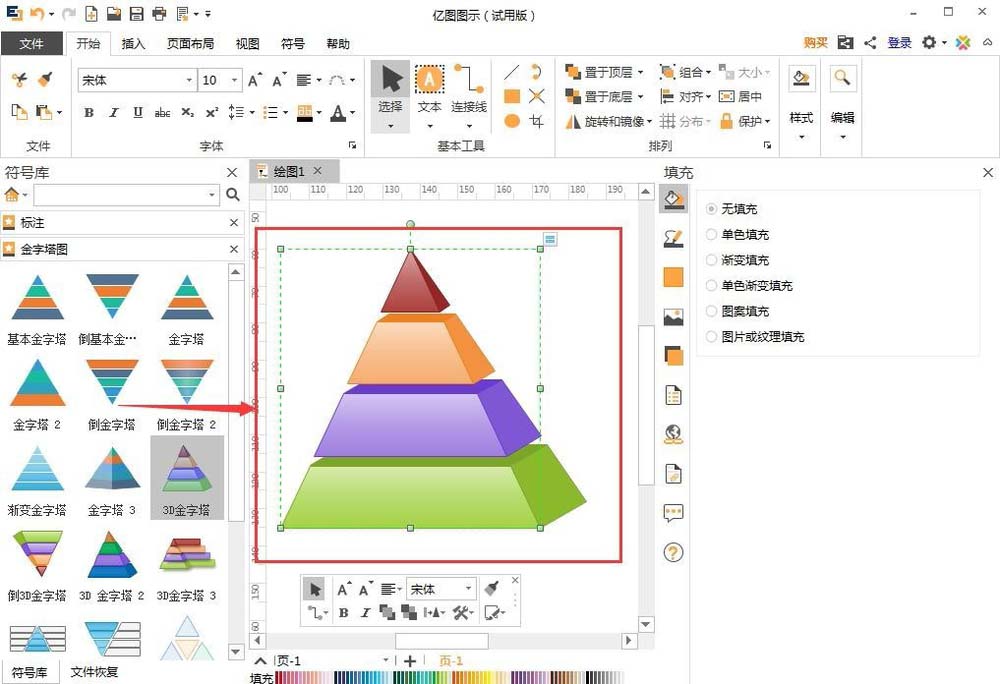
5、在对角线顶点处按住鼠标左键,向内拉,把金字塔变小;

6、点右上角按钮打开菜单,点设置层数;
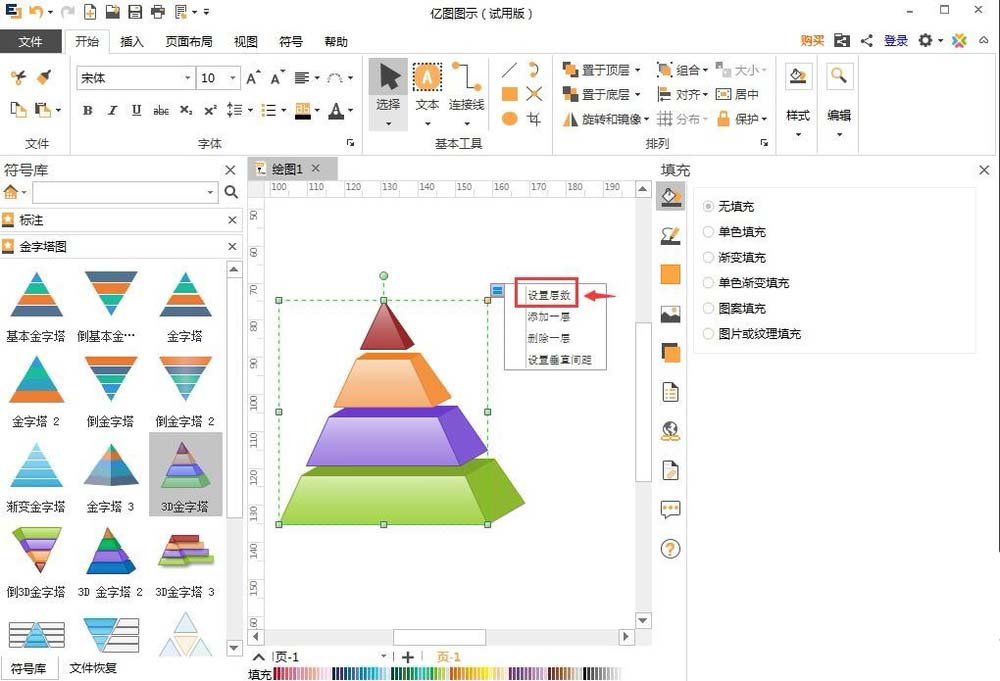
7、输入需要的层数,按ok;
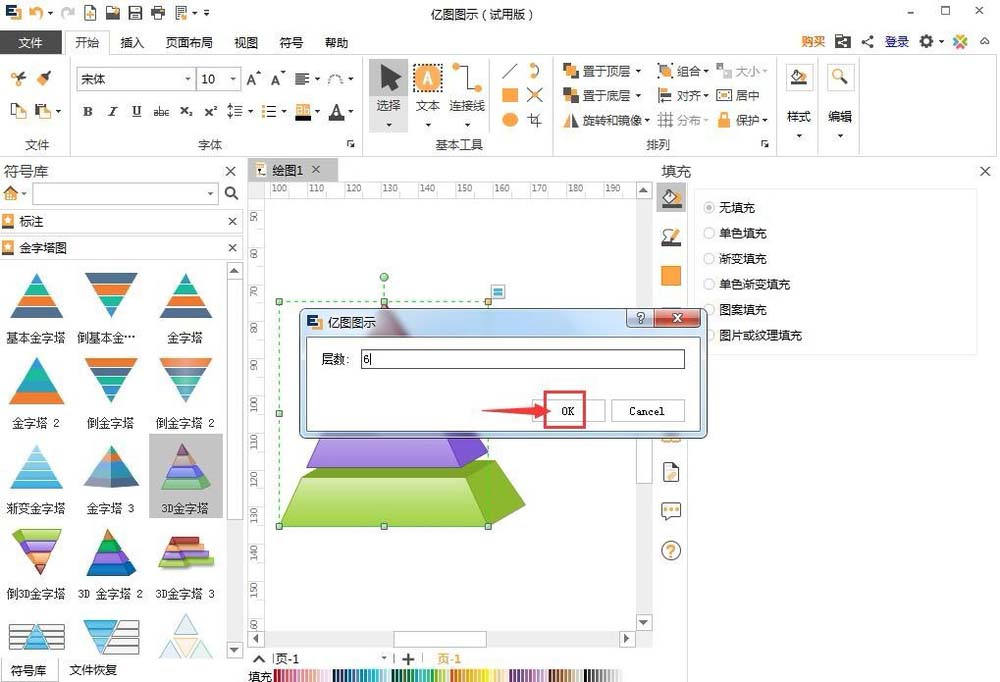
8、用同样方法打开设置垂直间距,输入间距数,按ok;
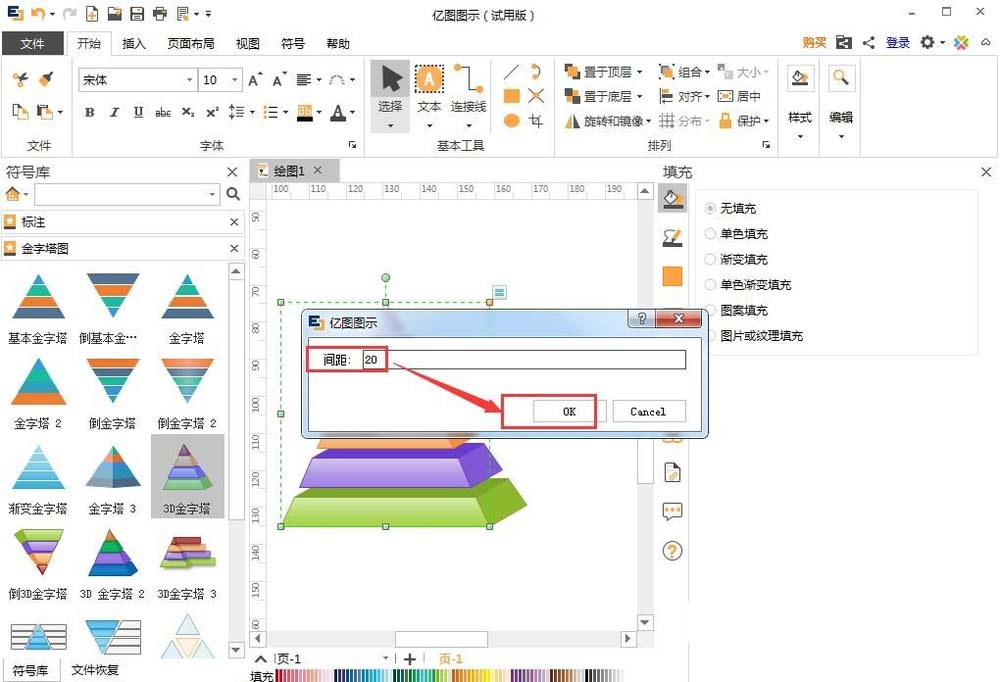
9、设置完毕,就在亿图流程图制作软件插入了一个金字塔图。
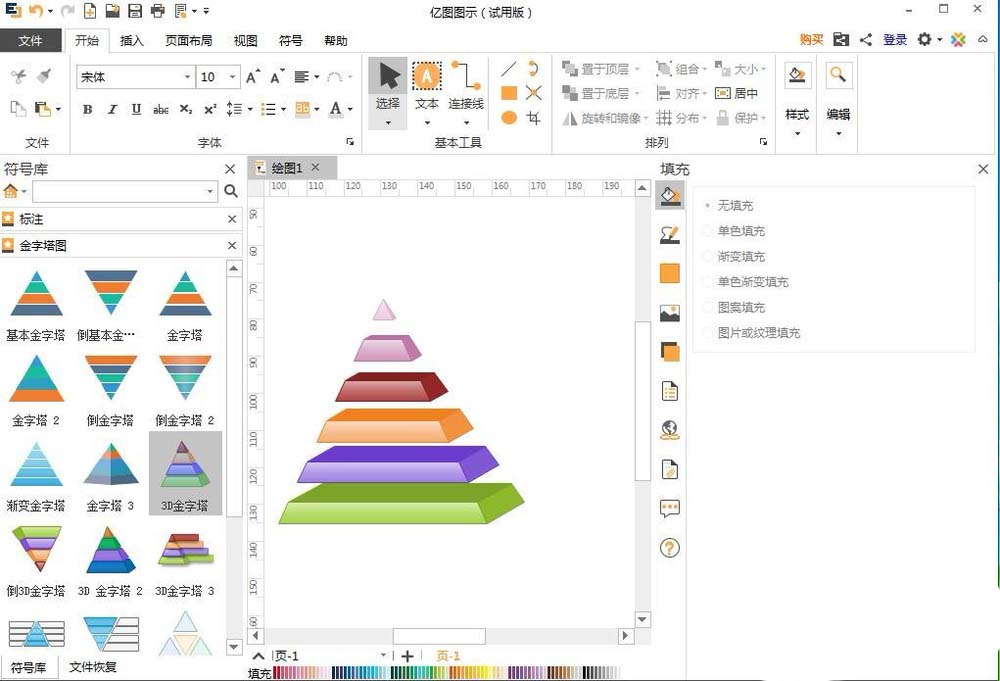
今日就快来学习本文亿图流程图制作软件插入金字塔图的操作流程吧,相信在以后的使用中一定会得心应手的。
上文就是IEfans小编今日为大家带来的制作软件插入金字塔图,更多软件教程敬请关注自由互联!
